ps結(jié)合Painter打造《倉(cāng)庫(kù)里的黑影》教
時(shí)間:2024-02-25 20:15作者:下載吧人氣:27
這個(gè)作品名字叫《倉(cāng)庫(kù)里的黑影》在3DTotal上被評(píng)為優(yōu)秀,下面就是這個(gè)作品的教程內(nèi)容。
作者原話:
這不是一幅商業(yè)作品,但難度比起單純的概念草圖要大得多,所以,我在這幅作品上花費(fèi)了一整天的時(shí)間。當(dāng)時(shí)我的初衷是嘗試將攝影和繪畫
這兩種不同的元素完美地結(jié)合起來(lái),將實(shí)拍的環(huán)境圖片和繪制得到的人形生物糅合到一張圖片中去。
老規(guī)矩,先上效果圖。

制作過(guò)程:
我選擇了 Miles Pfefferleas的一張倉(cāng)庫(kù)照片作為背景,營(yíng)造出一個(gè)工廠氛圍般的環(huán)境。
一開始的時(shí)候有很多張圖片可選,而最終這一張入選的原因是它的光線效果很神秘,并且窗戶的視角很容易激發(fā)出人窺視的好奇心(圖01)。

圖01
在定義圖片尺寸的時(shí)候,決定使用與電影銀幕相匹配的比例,即高寬比為2,39:1(這個(gè)比例常被錯(cuò)誤地解釋為2,35:1)。
這樣,整幅畫面得到了一個(gè)電影場(chǎng)景般的效果,這也算是為我未來(lái)將參與的電影項(xiàng)目作參考吧。基于這種想法,將Mile的照片導(dǎo)入Photoshop
進(jìn)行格式處理,使用ImageAdjustments> Levels[調(diào)整圖片>色階]命令進(jìn)行明度的校正。
創(chuàng)建一個(gè)黑色的圖層,遮蓋住照片邊側(cè)的部分窗戶,強(qiáng)調(diào)圖片的神秘氛圍。黑色區(qū)域仍屬于建筑的一部分,但是不提供任何視覺信息,
這樣一來(lái),就為未來(lái)要?jiǎng)?chuàng)作的角色得到了一個(gè)獨(dú)立的空間(圖02)。

圖02
然后,將圖片導(dǎo)入Corel Painter中。這是因?yàn)槲蚁矚g在Painter中繪圖,使用經(jīng)典的繪圖背景,而且這個(gè)軟件的工作流程比較直觀。
另一方面,Painter的圖層和多種 蒙版特效使用起來(lái)比Photoshop清晰和方便很多,所以,我傾向于將兩者結(jié)合起來(lái)使用,各取所長(zhǎng)。
簡(jiǎn)單勾勒出人形生物的外形。這一階段,不需要過(guò)分關(guān)注形體解剖和細(xì)節(jié),僅僅做一個(gè)快速的形體確定(圖03)。

圖03
將角色分成兩個(gè)部分來(lái)塑造:一部分是位于透明的玻璃之后的身體,而另一部分是位于毛玻璃之后。使用 OilPush[油彩畫筆]構(gòu)建形體。
使用Dropper Tool[滴管工具]從環(huán)境中采樣,確定繪制角色的顏色,保證玻璃和燈光的效果可在角色形體上還原出來(lái)。將圖層設(shè)為
Screenlayer[形狀圖層]模 式,透明度為20%,得到輪廓光的效果,并將皮膚的色調(diào)用輕微的暖色來(lái)表現(xiàn)——這樣,這部分工作就算完成了(圖04)。
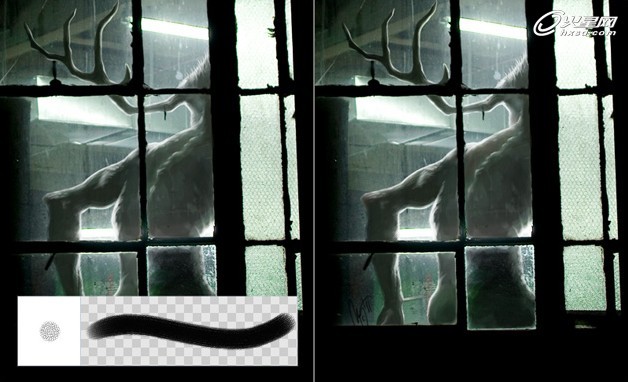
圖04
毛玻璃后面的部分亦是使用OilPush[油彩畫筆]和Dropper Tool[滴管工具]進(jìn)行繪制和采樣的。這里有一個(gè)好的方法來(lái)體會(huì)相似的光照現(xiàn)象—
—將布料或其他紡織物掛起來(lái),后面打上燈光——得到的效果和我們要表現(xiàn)的效果相似。顏色最深的部位是與毛玻璃貼得最緊的部位,
用深色繪制。這是因?yàn)槿狈ν獠康墓庠?mdash;—當(dāng)然如果你想要的話也可以在前景進(jìn)行布光,不過(guò)這里我們的陰影是由室內(nèi)的光源產(chǎn)生的,
所以得到了這種效果。
為了得到毛玻璃紋理后面角色形象扭曲的效果,使用EffectsPushes[特效筆刷],包括Diffuse Blur[擴(kuò)散模糊]和TexturizePush[材質(zhì)筆刷]
(位于PhotoPushesgroup[照片筆刷組]中)。其中,這里用到的 TexturizePush[材質(zhì)筆刷]是從 collection of Papers[圖片集]中挑選出來(lái)的
——圖片集中原有的Fine Hard Grain paper[硬質(zhì)細(xì)紋圖片]就可以得到理想的效果,無(wú)需自己專門重新制作新的材質(zhì)(圖05)。
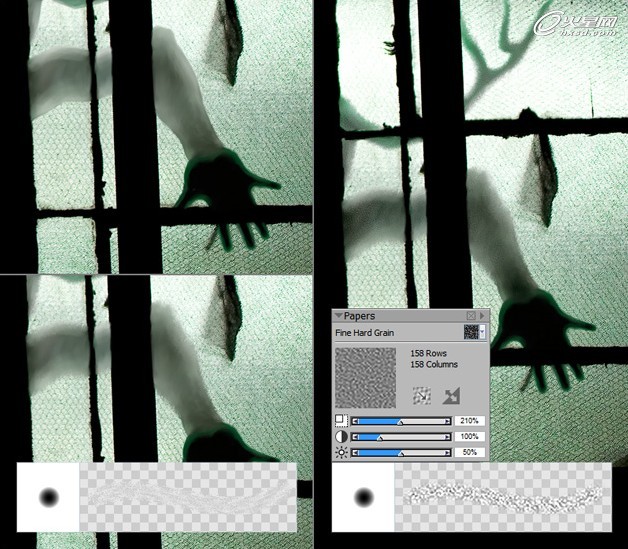
圖05
將圖片重新導(dǎo)入Photoshop中進(jìn)行潤(rùn)色。Photoshop有一個(gè)強(qiáng)大的功能就是開放式圖像的自動(dòng)刷新功能,可以避免源文件的改動(dòng)寫入磁盤。
所以,在筆者的工作流程中,在開始時(shí)將圖片在Photoshop中打開并處理,然后在Painter中完成繪制工作后再重新導(dǎo)入Photoshop中。
這樣,筆者僅需在兩個(gè)程序中進(jìn)行一次切換即可。
然后就是最后的潤(rùn)色工作了。將原始圖片中的玻璃材質(zhì)復(fù)制一塊,放置在原始圖層的上方,并將圖層模式設(shè)置為Pinlight[固定光模式],
這樣,角色位于毛玻璃后的效果就會(huì)更加明顯(圖06)。
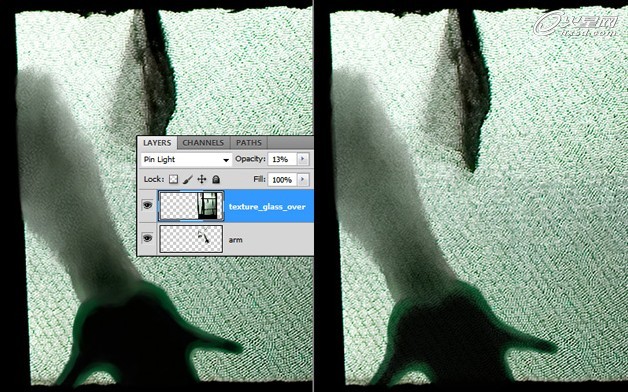
圖06
其余來(lái)自霓虹的輝光是使用基礎(chǔ)光滑筆刷進(jìn)行繪制,得到微妙的環(huán)境光效果。現(xiàn)在,角色鹿角的部分是位于窗戶的前方,這顯然是不對(duì)的,
所以,復(fù)制原始圖層中的一塊設(shè)置漸變透明,將其遮擋住(圖07)。
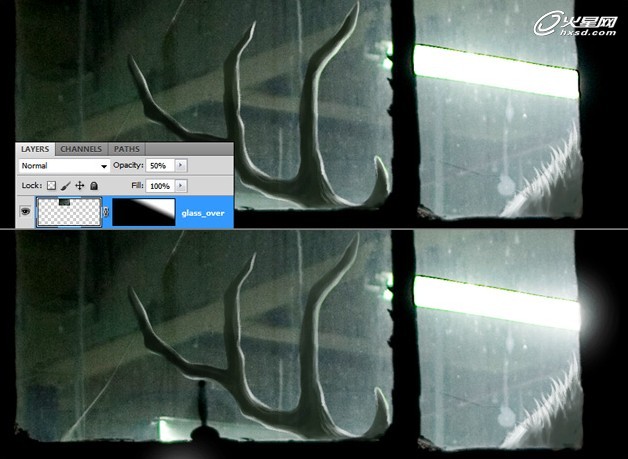
圖07
最后一步是使用 Uniform Noise命令,使圖片看起來(lái)不那么平,得到更接近于電影效果的外觀(圖08)。
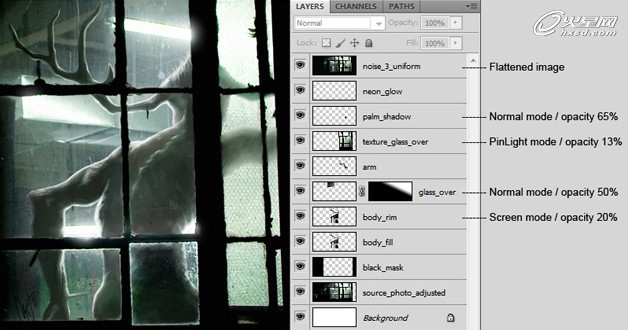
圖08

完成圖
相關(guān)推薦
相關(guān)下載
熱門閱覽
- 1ps斗轉(zhuǎn)星移合成劉亦菲到性感女戰(zhàn)士身上(10P)
- 2模糊變清晰,在PS中如何把模糊試卷變清晰
- 3ps楊冪h合成李小璐圖教程
- 4ps CS4——無(wú)法完成請(qǐng)求,因?yàn)槲募袷侥K不能解析該文件。
- 5色階工具,一招搞定照片背后的“黑場(chǎng)”“白場(chǎng)”和“曝光”
- 6軟件問(wèn)題,PS顯示字體有亂碼怎么辦
- 7軟件問(wèn)題,ps儲(chǔ)存文件遇到程序錯(cuò)誤不能儲(chǔ)存!
- 8ps液化濾鏡
- 9LR磨皮教程,如何利用lightroom快速磨皮
- 10PS鼠繪奇幻的山谷美景白晝及星夜圖
- 11photoshop把晴天變陰天效果教程
- 12ps調(diào)出日系美女復(fù)古的黃色調(diào)教程
最新排行
- 1室內(nèi)人像,室內(nèi)情緒人像還能這樣調(diào)
- 2黑金風(fēng)格,打造炫酷城市黑金效果
- 3人物磨皮,用高低頻給人物進(jìn)行磨皮
- 4復(fù)古色調(diào),王家衛(wèi)式的港風(fēng)人物調(diào)色效果
- 5海報(bào)制作,制作炫酷的人物海報(bào)
- 6海報(bào)制作,制作時(shí)尚感十足的人物海報(bào)
- 7創(chuàng)意海報(bào),制作抽象的森林海報(bào)
- 8海報(bào)制作,制作超有氛圍感的黑幫人物海報(bào)
- 9碎片效果,制作文字消散創(chuàng)意海報(bào)
- 10人物海報(bào),制作漸變效果的人物封面海報(bào)
- 11文字人像,學(xué)習(xí)PS之人像文字海報(bào)制作
- 12噪點(diǎn)插畫,制作迷宮噪點(diǎn)插畫

網(wǎng)友評(píng)論